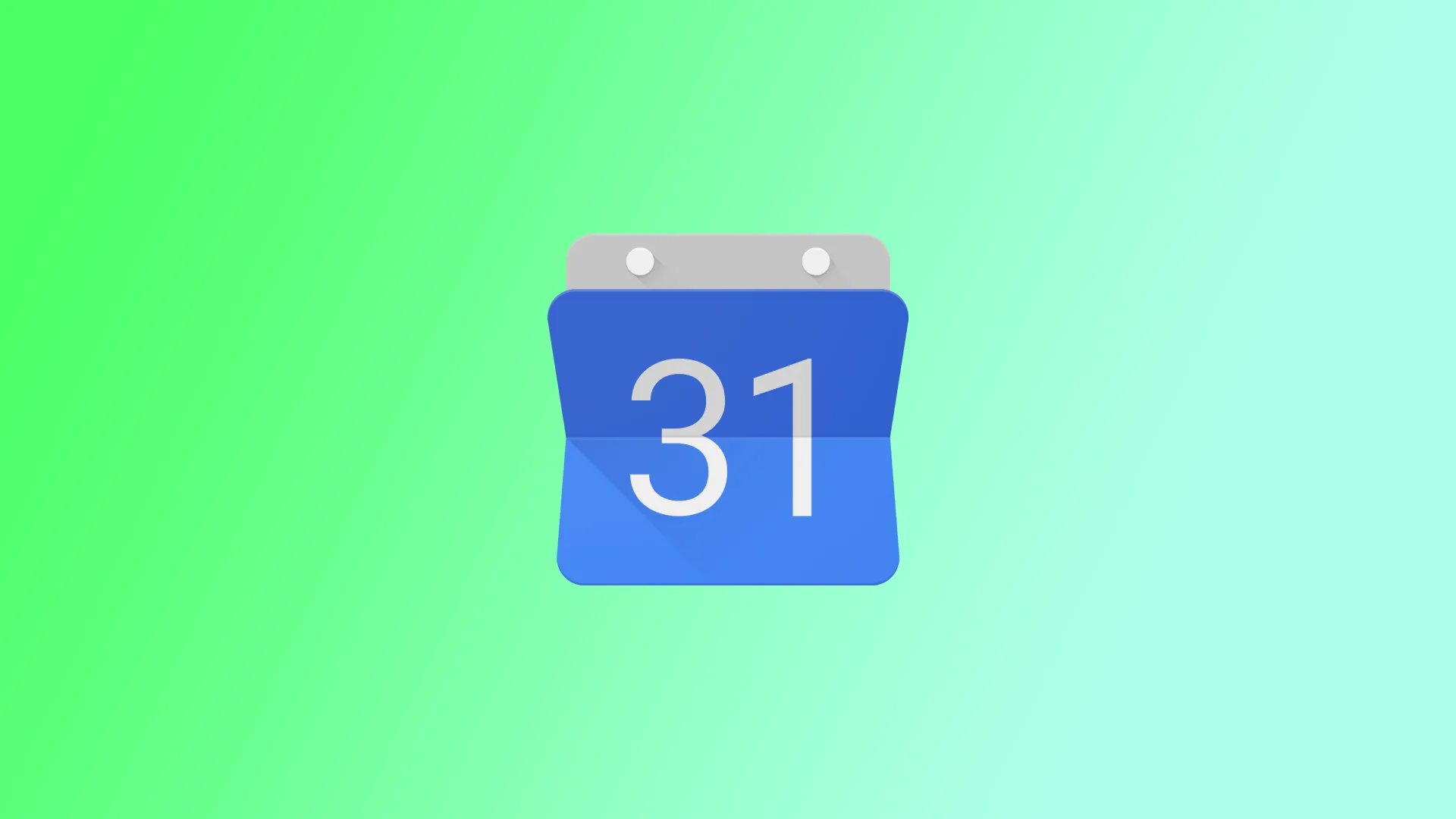Ο καθορισμός ωρών εργασίας στο Ημερολόγιο Google είναι χρήσιμος για όσους θέλουν να διαχειρίζονται το χρόνο τους πιο αποτελεσματικά και να αποφεύγουν συγκρούσεις στον προγραμματισμό. Το Ημερολόγιο Google σάς επιτρέπει να ορίζετε ώρες εργασίας με βάση το πρόγραμμά σας και οι ώρες αυτές εμφανίζονται ως μπλε χρονοθυρίδες στο ημερολόγιό σας. Από προεπιλογή, το Ημερολόγιο Google υποθέτει ότι εργάζεστε από τις 9:00 π.μ. έως τις 5:00 μ.μ. από Δευτέρα έως Παρασκευή. Ωστόσο, μπορείτε να προσαρμόσετε τις ώρες εργασίας σας αρκετά εύκολα.
Παράλληλα, υπάρχουν και άλλες επιλογές για τη βελτιστοποίηση του Ημερολογίου Google για το πρόγραμμά σας. Μπορείτε να ορίσετε την ώρα στο Ημερολόγιο Google κατά την οποία βρίσκεστε εκτός γραφείου. Έτσι ώστε να μην ενοχλείστε για θέματα εργασίας.
Πώς να ενεργοποιήσετε τις ώρες εργασίας στο Ημερολόγιο Google;
Πριν ρυθμίσετε τις ώρες εργασίας στο Ημερολόγιο Google, πρέπει να βεβαιωθείτε ότι ο λογαριασμός σας έχει δημιουργηθεί σε έναν οργανισμό στην εργασία ή στο σχολείο. Δηλαδή, ο λογαριασμός σας πρέπει να είναι για την εργασία ή για την επιχείρηση. Για έναν προσωπικό λογαριασμό Google, αυτή η λειτουργία δεν είναι διαθέσιμη. Για να ενεργοποιήσετε τις ώρες εργασίας στο Ημερολόγιο Google, πρέπει να ακολουθήσετε τα παρακάτω βήματα:
- Ανοίξτε το Ημερολόγιο Google.
- Κάντε κλικ στο εικονίδιο του γραναζιού στην επάνω δεξιά γωνία της οθόνης.
- Επιλέξτε “Ρυθμίσεις” από το αναπτυσσόμενο μενού.
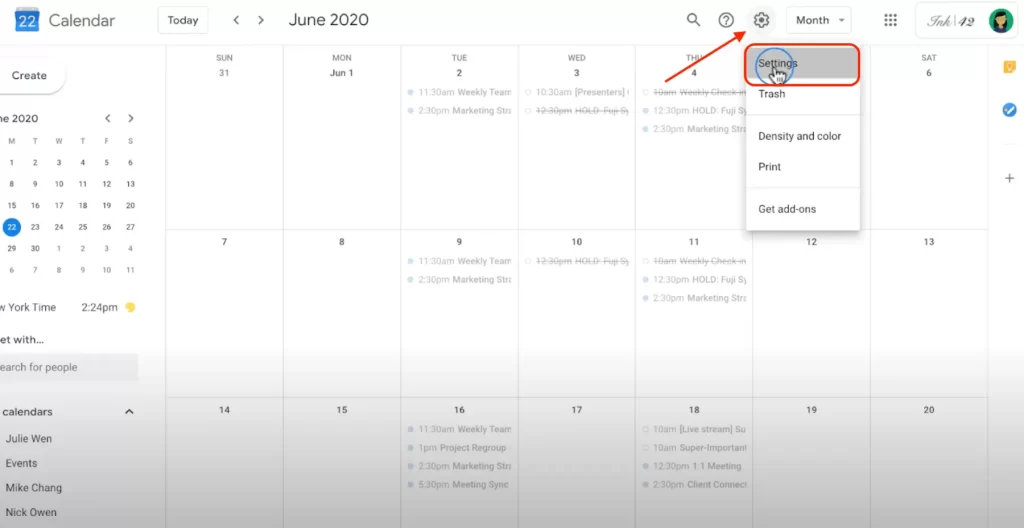
- Μετακινηθείτε προς τα κάτω στην ενότητα “Ώρες εργασίας”.
- Επιλέξτε τις ημέρες της εβδομάδας που εργάζεστε.
- Καθορίστε τις ώρες έναρξης και λήξης για κάθε ημέρα.
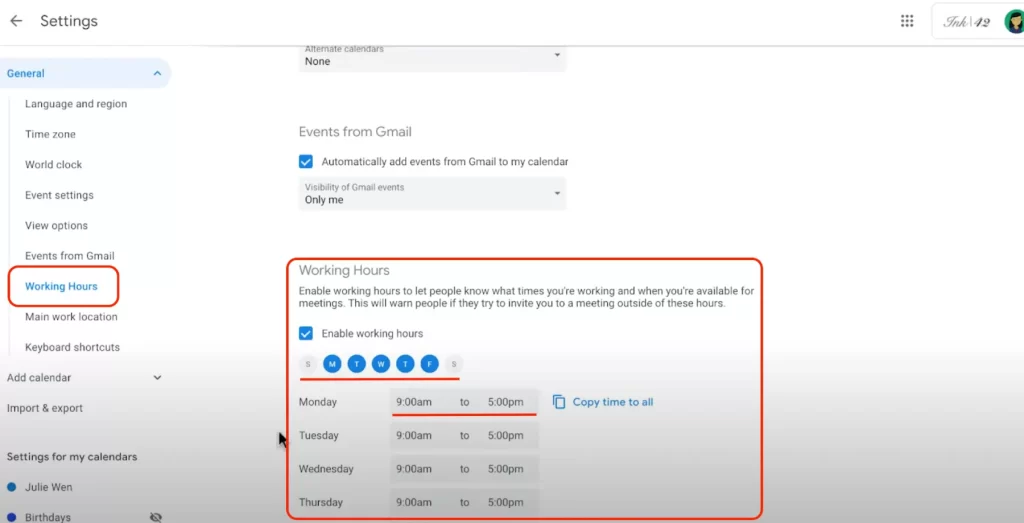
Μόλις το επιλέξετε, όλες οι αλλαγές θα εφαρμοστούν. Αφού ενεργοποιήσετε το ωράριο εργασίας στο Ημερολόγιο Google, οι χρονοθυρίδες που αντιστοιχούν στο ωράριό σας θα εμφανιστούν ως μπλε μπλοκ στο ημερολόγιό σας.
Πώς μπορείτε να εμφανίζεστε στο Ημερολόγιο Google όταν είστε εκτός γραφείου;
Η λειτουργία συμβάντων “εκτός γραφείου” ή “διακοπών” στο Ημερολόγιο Google είναι χρήσιμη για να υποδεικνύετε σε άλλους ότι δεν θα είστε διαθέσιμοι κατά τη διάρκεια μιας συγκεκριμένης χρονικής περιόδου. Αυτό είναι ιδιαίτερα χρήσιμο αν εργάζεστε σε μια ομάδα ή με πελάτες, καθώς μπορεί να αποτρέψει τους άλλους από το να προγραμματίσουν συναντήσεις ή εργασίες κατά τη διάρκεια της απουσίας σας. Εάν ορίσετε ένα συμβάν “εκτός γραφείου” ή “διακοπών”, μπορείτε να ενημερώσετε τους άλλους ότι δεν θα είστε διαθέσιμοι τότε και να αποφύγετε σύγχυση ή χαμένες προθεσμίες. Για να το κάνετε αυτό, πρέπει να ακολουθήσετε τα εξής βήματα:
- Ανοίξτε το Ημερολόγιο Google.
- Κάντε κλικ στην ημέρα που σκοπεύετε να λείψετε από το γραφείο.
- Κάντε κλικ στο κουμπί “+ Δημιουργία” για να δημιουργήσετε μια νέα εκδήλωση.
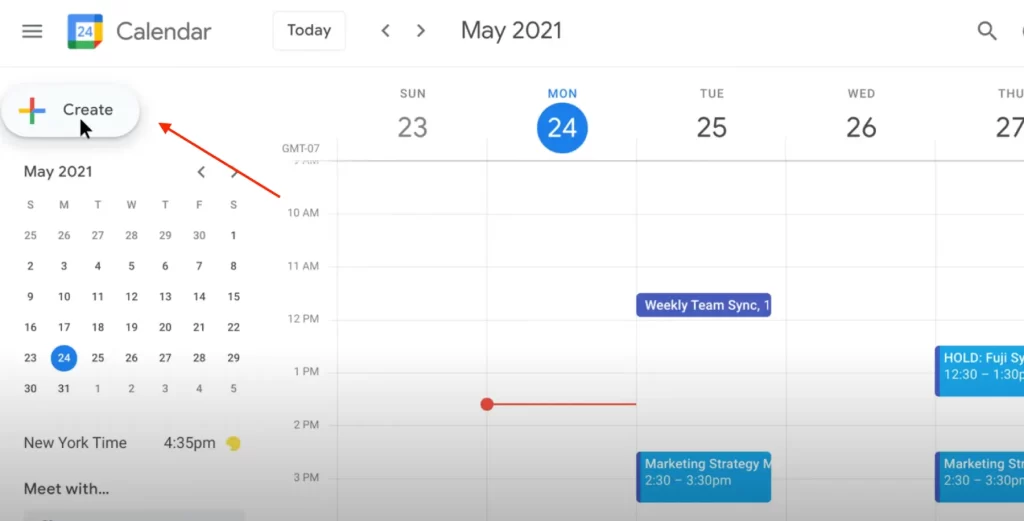
- Επιλέξτε την ενότητα “Εκτός γραφείου”.
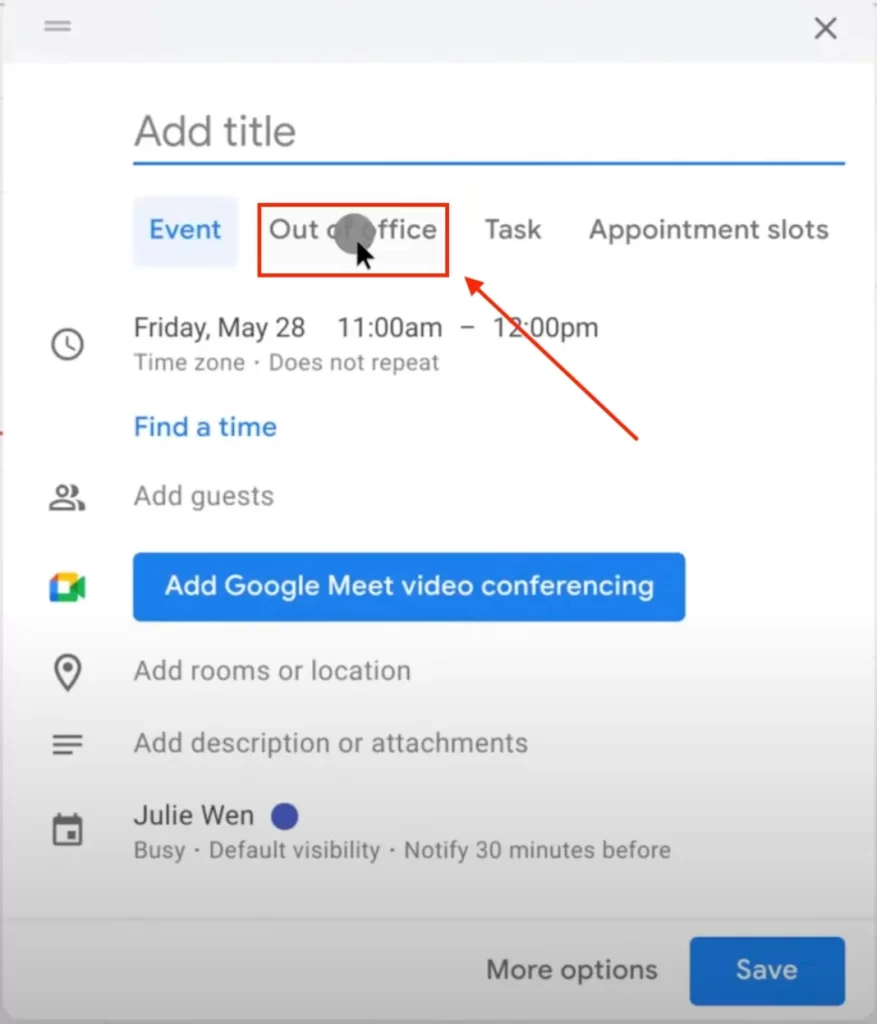
- Επιλέξτε τις ώρες έναρξης και λήξης της εκδήλωσής σας.
- Στην ενότητα “Λεπτομέρειες συμβάντος”, μπορείτε να προσθέσετε οποιαδήποτε πρόσθετη πληροφορία σχετικά με την απουσία σας, όπως τον λόγο της απουσίας σας ή τον υπεύθυνο επικοινωνίας.
- Κάντε κλικ στην επιλογή “Αποθήκευση” για να δημιουργήσετε την εκδήλωση.
Μετά από αυτά τα βήματα, οι αλλαγές θα εφαρμοστούν αυτόματα. Και έτσι αυτή η λειτουργία μπορεί να σας βοηθήσει να διαχειριστείτε το χρόνο σας πιο αποτελεσματικά, επιτρέποντάς σας να παίρνετε ρεπό χωρίς να ανησυχείτε για εργασίες που σχετίζονται με την εργασία ή τα διαλείμματα.
Γιατί δεν μπορείτε να ορίσετε ώρες εργασίας στο Ημερολόγιο Google;
Η ρύθμιση των ωρών εργασίας στο Ημερολόγιο Google ενδέχεται να μην λειτουργεί για τους προσωπικούς χρήστες, καθώς αυτή η λειτουργία είναι διαθέσιμη μόνο για χρήστες που έχουν λογαριασμό Google Workspace (πρώην G Suite). Το Google Workspace είναι μια επί πληρωμή υπηρεσία που προσφέρει σε οργανισμούς εργαλεία επιχειρηματικότητας και παραγωγικότητας, όπως το Gmail, το Google Drive και το Ημερολόγιο Google.
Η λειτουργία Workspace στο Ημερολόγιο Google έχει σχεδιαστεί ειδικά για επαγγελματίες χρήστες, ώστε να τους βοηθάει να διαχειρίζονται το πρόγραμμά τους και να αποφεύγουν συγκρούσεις προγραμματισμού με άλλα μέλη της ομάδας.
Ενώ οι προσωπικοί χρήστες μπορούν να εξακολουθούν να χρησιμοποιούν το Ημερολόγιο Google για να διαχειρίζονται τα προγράμματά τους και να δημιουργούν εκδηλώσεις, η λειτουργία του χρόνου εργασίας δεν είναι διαθέσιμη σε αυτούς.
Εάν πρέπει να διαχειριστείτε το πρόγραμμά σας ή να ορίσετε χρονικά όρια για τον εαυτό σας, μπορείτε να δημιουργήσετε συμβάντα στο Ημερολόγιο Google και να τα επισημάνετε ως “απασχολημένοι” για να δηλώσετε ότι δεν είστε διαθέσιμοι εκείνη τη στιγμή.